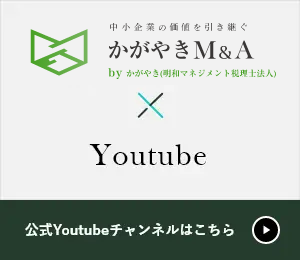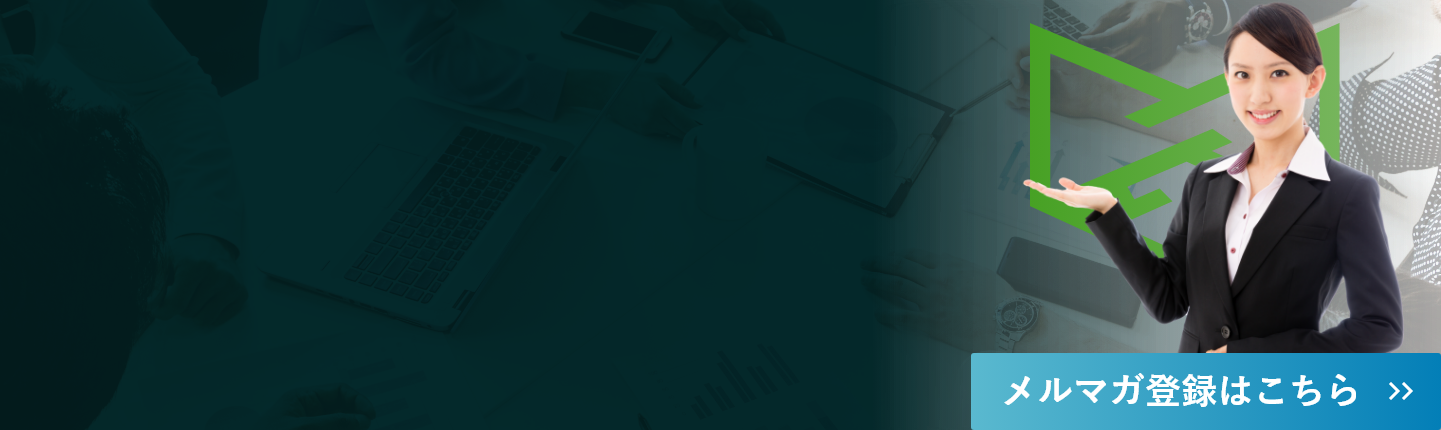ビジネスシーンで必ずといっていいほど求められるのが、エクセルの基本的なスキルですが、「使いこなせてる」と自信を持っていえる人はどれほどいるでしょうか。「エクセルを使いこなすのは簡単だよ」といわれても、ハードルが高いと感じてしまい、使いこなせていない方も多くいます。
この記事では、エクセル機能を活用して仕事の作業効率をアップする方法や、仕事で使える関数をご紹介します。一気に覚えるのではなく、少しずつ覚えていくだけでも作業スピードは上がるので、ぜひ覚えて活用してください。
エクセル機能で効率UP
文書作成するにはWordが有名ですが、エクセルを使えば文書だけでなく表計算やグラフも作成でき、プレゼン資料として活用している方も多くいます。例えば、飲食店での客単価がいくらだったのかは関数を使えばすぐに確認できるなど、エクセルは使い勝手がいいツールです。
データを分析して、グラフでわかりやすく見せることもできるので、プレゼンテーションや会議の資料としても活用できます。エクセル内で分析・グラフの作成・表計算までできるので、使いこなして効率UPしていきましょう。
スピードアップするにはまずコレ!
作業スピードアップするには、まずショートカットキーの操作方法を覚えましょう。マウスを使うのとショートカットキーを使うのとでは数秒の差が生まれます。たった数秒と思うかもしれませんが、積み重なれば数十分、数時間もタイムロスしてしまうのです。だからこそ、スピードアップするにはまずはショートカットキーを覚えていきましょう。
覚えて損はないショートカットキーは、主に以下の通りです。
| 操作名 | 操作内容 | Windows | Mac |
| 上書き保存 | 作業中のファイルを上書き保存 | Ctrl+S | command+S |
| 切り取り | 選択されたセルを切り取り | Ctrl+X | command+X |
| コピー | 選択されたセルをコピー | Ctrl+C | command+C |
| 貼り付け | コピー・切り取った内容を貼り付け | Ctrl+V | command+V |
| 元に戻す | 直前の操作を元に戻す | F4またはCtrl+Y | command+Y |
| 新規ブック作成 | 新しいブックを作成 | Alt+N | command+N |
気づいている人もいると思いますが、ショートカットキーの中には「コピー=C」と英単語の頭文字になっているものもあります。最初はコピーだけはマウスを使わずにやってみよう、ということから始めてみてください。
仕事で使える関数
エクセルの関数は全部で400種類以上もあります。関数がありすぎて何を使えばいいのかわからず、苦手意識を持つ人も少なくないでしょう。しかし、どの関数も基本的な構文は同じです。仕事で使える覚えて損はない関数をご紹介します。
- 関数のキホンであるSUM関数
指定した範囲の数値の合計を出したいときに活用
=SUM(指定した範囲のセル)
- 平均値を計算するAVERAGE関数
売上平均などの平均値を計算したいときはコレ!
=AVERAGE(指定した範囲のセル)
- 条件判定するIF関数
IF関数は、指定した条件にもとづいて判定結果を出したいときに便利
=(論理式、TRUEの場合の表示内容、FALSEの場合の表示内容)
論理式:条件の基準となる数式を指定(以下の6つの論理式に使える比較演算子は以下の表)
| A=B | AとBは等しくない |
| A<>B | AとBは等しくない |
| A<B | AはBより小さい |
| A>B | AはBより大きい |
| A>=B | AはB以上 |
| A<=B | AはB以下 |
例としてテストで80点以上なら”合格”80点以下なら”不合格”としたい場合は、その表を作成します。次に、80点以上なら合格、80点以下なら不合格という引数で表を作成しましょう。

- 最大値を計算するMAX関数
売上が高い店舗や1番残っている在庫を確認するときに活用
=MAX(指定した範囲のセル)
- 最小値を計算するMIN関数
逆に売上が低い店舗などを確認するときはMINを使う
=MIN(指定した範囲のセル)
- データを抽出するVLOOKUP関数
指定したセルの範囲から、”条件に一致したデータのみ”を抽出したいときに活用
=VLOOKUP(検索値、範囲、列番号、検索方法)

- 自動で本日の日付を表示してくれるTODAY関数
エクセルを開くたびに本日の日付を表示してくれるので便利
=TODAY()
入力後にEnterを押すだけなので、すぐに活用できます。
共有フォルダで管理する
エクセル関数は、一度関数を組んでしまえば他の人が文字を入力するだけで自動で計算してくれます。とはいえ、ファイルが属人化しやすいのが難点です。重要なファイルを見失わないようにするには、共有ファイルで管理するのがおすすめです。誰でも簡単にアクセスできるようになり、その都度ファイルをメールしていた手間や時間を無駄なく、効率よく作業できます。
まとめ
エクセルは覚えてしまえば使いやすく、必要不可欠なツールになるでしょう。けれど、最初は難しくて覚えるまでに時間がかかることも考えられます。まずはショートカットキーを覚え、手をマウスに移動していた時間を短くすることが大切です。そこから徐々にエクセル関数を覚えていき、どんどんマスターして作業の効率化を図っていきましょう。






 お問い合わせ(秘密厳守)
お問い合わせ(秘密厳守)